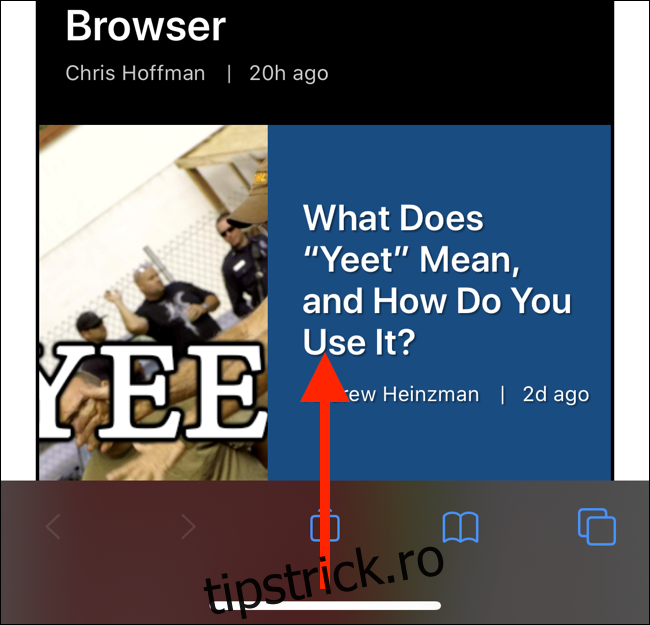Uneori, o aplicație se blochează pe un ecran sau nu mai răspunde. Dacă forțați să părăsiți aplicația de pe iPhone sau iPad, „dezlipește” totul. Vă vom arăta cum!
Cuprins
Ce face renunțarea forțată?
Când închideți o aplicație de pe iPhone sau iPad și reveniți la ecranul de pornire, de fapt nu părăsiți aplicația; încă rulează în fundal. Puteți să vă gândiți la asta ca „întreruperea” aplicației.
Dacă o aplicație se blochează, este blocată sau, în general, se comportă prost, renunțarea forțată este probabil cea mai bună opțiune. Acest lucru închide de fapt aplicația și, când o deschideți din nou, se încarcă proaspăt. Orice probleme temporare pe care le-ați întâmpinat cu acea aplicație ar trebui remediate.
Cum să ieșiți forțat din aplicații pe un iPhone
Procesul de deschidere a comutatorului de aplicații și de a forța părăsirea unei aplicații pe un iPhone este ușor diferit, în funcție de modelul pe care îl aveți și de versiunea de iOS pe care o folosește.
Mai întâi, să vorbim despre iPhone-urile mai noi (X, XS, XS Max, XR sau mai târziu) care au crestătura în partea de sus a ecranului și nu au un buton Acasă.
Pe iPhone, rămâneți în aplicația cu probleme sau deschideți-o pe cea pe care doriți să o forțați. Glisați în sus din partea de jos (bara de pornire) a ecranului iPhone.
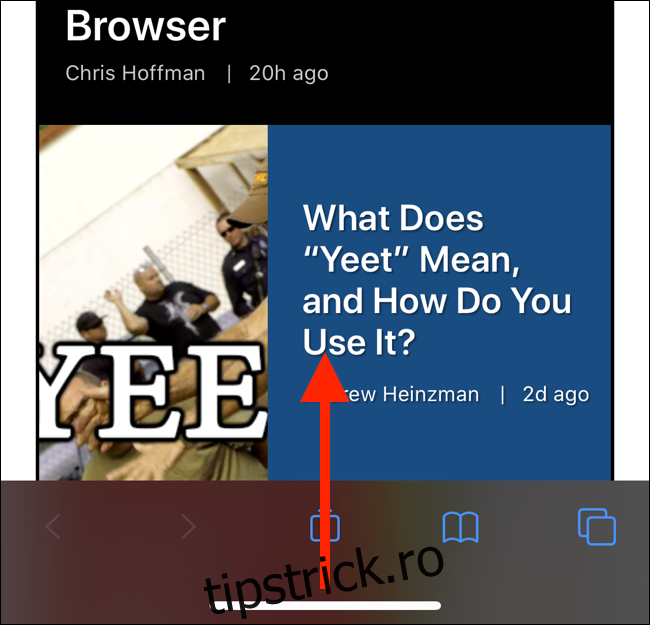
Țineți degetul pe afișaj când vă apropiați de mijlocul ecranului. Când vedeți o previzualizare a aplicației în dimensiunea cardului, ridicați degetul pentru a deschide App Switcher.
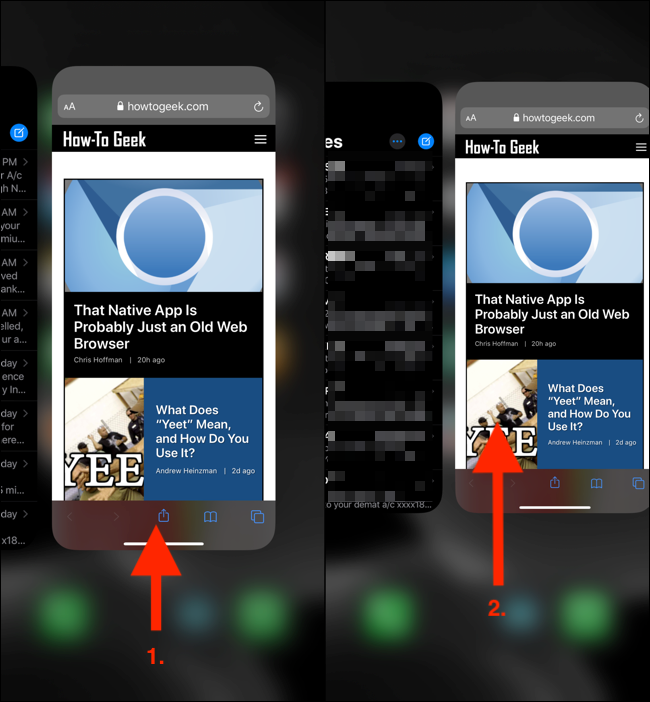
Acum puteți derula orizontal în această interfață pentru a vedea toate aplicațiile deschise anterior. Când vedeți aplicația pe care doriți să o închideți, glisați în sus pe previzualizare. Cardul ar trebui să dispară prin partea de sus a afișajului.
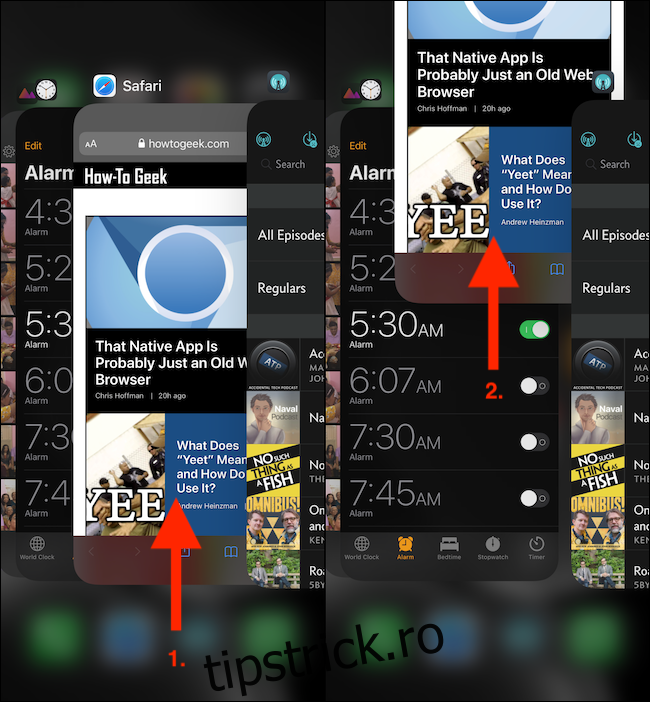
Dacă utilizați un iPhone X care rulează iOS 11, trebuie să țineți apăsat previzualizarea aplicației, apoi să atingeți butonul roșu „-” (semnul minus) pentru a ieși din aplicație.
Dacă iPhone-ul are un buton Acasă fizic, apăsați-l de două ori pentru a deschide comutatorul de aplicații, apoi glisați în sus pe previzualizarea aplicației pentru a ieși din acea aplicație.
Cum să ieșiți forțat din aplicații pe un iPad
Metoda de a forța închiderea aplicațiilor pe un iPad este similară cu cea pentru iPhone, dar interfața este diferită.
Dacă aveți un iPad Pro mai nou cu Face ID (care rulează iOS 12, iPadOS 13 sau o versiune ulterioară), glisați în sus din partea de jos a ecranului în zona din mijloc, țineți apăsat timp de o secundă, apoi lăsați-l să dezvăluie comutatorul de aplicații .
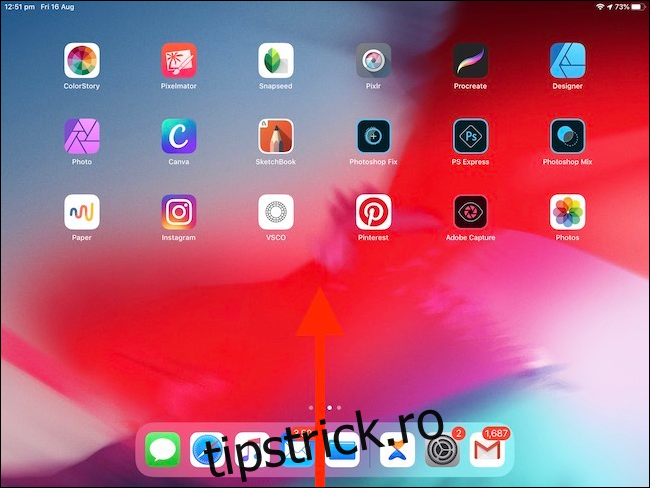
Vedeți o grilă de aplicații deschise anterior. Găsiți-l pe cel pe care doriți să-l forțați și glisați în sus pe previzualizare pentru a-l închide.
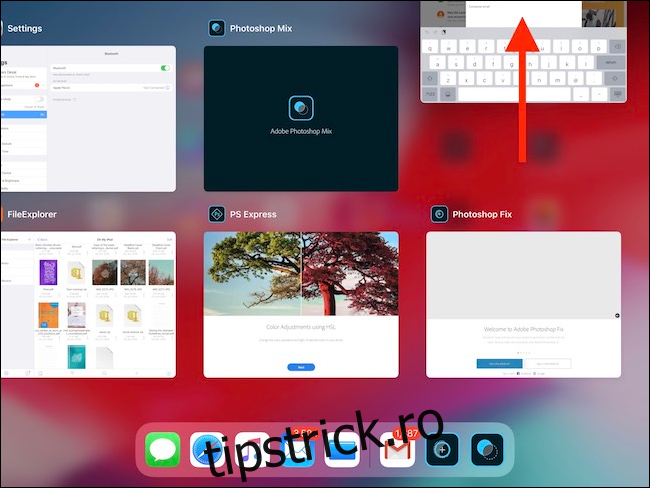
Dacă iPad-ul dvs. are un buton de pornire fizic, faceți dublu clic pe el pentru a deschide App Switcher. Dacă rulați iOS 12 (sau iPadOS 13) pe un iPad mai vechi cu un buton Acasă, puteți totuși să glisați în sus din partea de jos a ecranului pentru a accesa App Switcher.
După ce părăsiți aplicația, găsiți-o pe ecranul de pornire (sau utilizați căutarea Spotlight pentru a o localiza), apoi atingeți-o pentru a o deschide din nou. Aplicația ar trebui să funcționeze bine acum.
Dacă mai aveți probleme, încercați sfaturile noastre pentru a remedia o aplicație care se blochează. Dacă toate celelalte nu reușesc, vă recomandăm să reporniți iPhone-ul sau iPad-ul.